Kazalo
Ta članek govori o določanju vsote številskih vrednosti do konca stolpca v programu Excel. To lahko izvedemo z uporabo različnih funkcij in drugih funkcij programa MS Excel .
Prenesi delovni zvezek za prakso
Prenesite ta delovni zvezek za vadbo, ki ga lahko uporabljate med branjem tega članka.
Vsota do konca stolpca.xlsx8 enostavnih metod za vsoto do konca stolpca v Excelu
Določili bomo samo vsota stolpca V Excelu smo vzeli podatkovno zbirko, ki prikazuje prodajo v trgovini za mesec Januar .
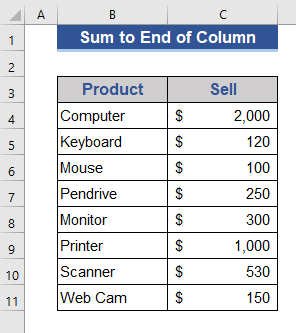
1. Povzetek celotnega stolpca v Excelu
Zdaj bomo uporabili Funkcija SUM v celotnem stolpcu.
Funkcija SUM doda vse številke v vrsti celic.
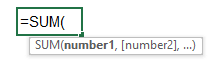
Koraki:
- Najprej poimenujte Celica E4 kot Skupaj .
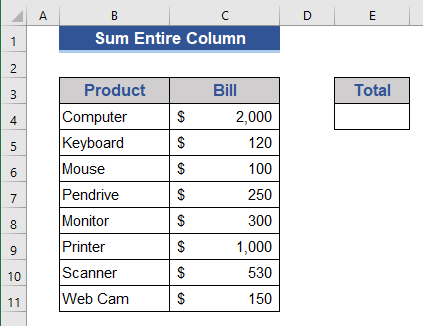
- Zdaj pojdite v Celica E5 in vnesite naslednjo formulo.
=SUM(C:C) 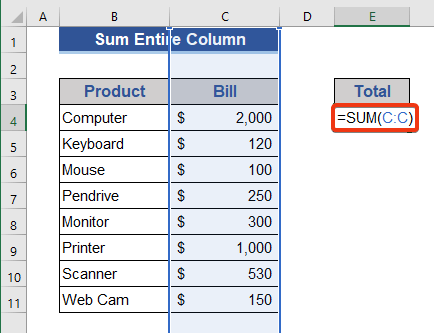
- Pritisnite na VSTOP za pridobitev rezultata.
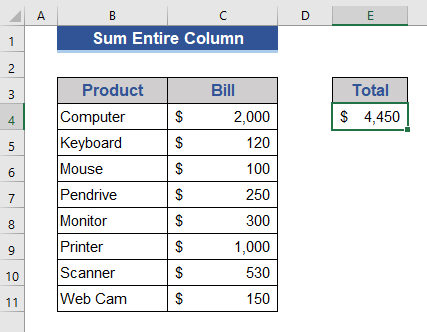
Uspešno smo dobili lutko celotnega Stolpec C .
Preberite več: Kako povzeti obseg celic v vrstici z uporabo programa Excel VBA (6 enostavnih metod)
2. Formula za seštevanje več stolpcev
Oblikovali bomo formulo za seštevanje več stolpcev v Excel Imamo podatke v Stolpci C in . D in želimo dobiti vsoto teh stolpcev.
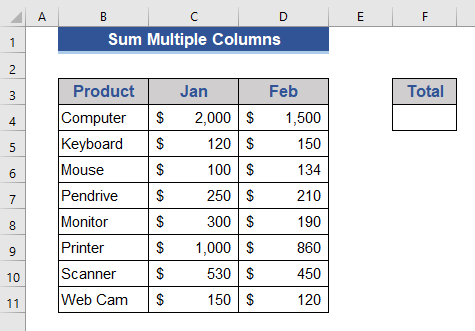
Koraki:
- Pojdi na Celica F4 in vnesite naslednjo formulo.
=SUM(C:D) 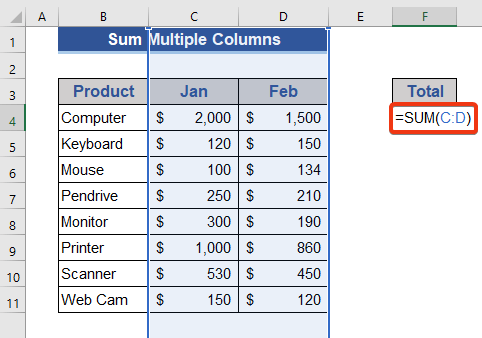
- Zdaj pritisnite tipko VSTOP ključ.
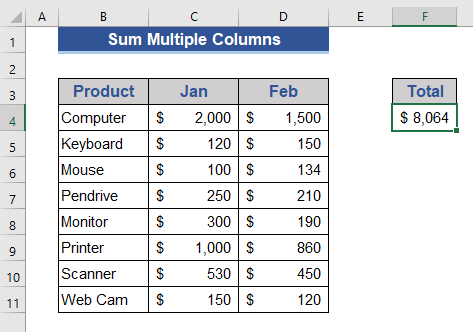
Na koncu dobimo vsoto sosednjih stolpcev.
Preberite več: Kako sešteti več vrstic in stolpcev v programu Excel
3. Snemanje nezdružljivih stolpcev naenkrat
V Excelu želimo določiti vsoto več nezdružljivih stolpcev. V ta namen moramo uporabiti SUM večkrat. Za vsak stolpec se uporabi en SUM funkcija bo dodana formuli. Tu imamo podatke v Stolpca C, D, in . E Določili bomo vsoto Stolpca C in E .
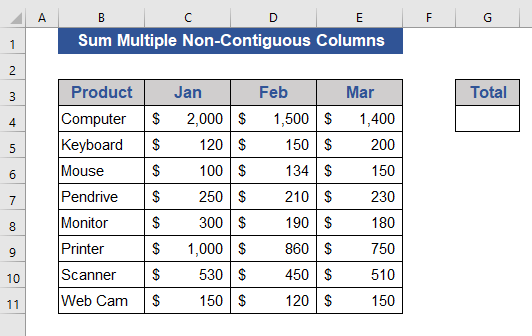
Koraki:
- Vnesite naslednjo formulo Celica G4 .
=SUM(SUM(C:C),SUM(E:E)) 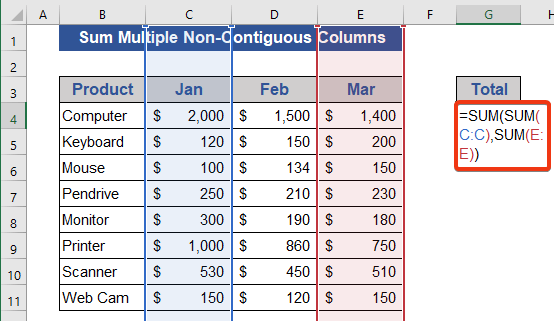
- Pritisnite VSTOP in dobite rezultat.
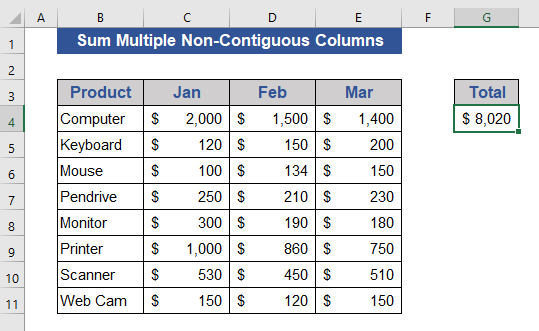
Uporabimo lahko drugo formulo in dobili bomo enak rezultat. Formula je:
=SUM(C:C, E:E) Ena od prednosti uporabe formule je, da nam ni treba uporabiti SUM funkcijo večkrat.
Preberite več: Kako dodati več celic v Excelu (6 metod)
4. Vsota celotnega stolpca do konca brez glave
Želimo pridobiti vsota celotnega stolpca brez glave. V našem naboru podatkov je glava v 3. vrstico. Ker želimo pridobiti vsota celotnega stolpca , moramo sešteti zadnjo celico tega stolpca. Vemo, da Excelov delovni list vsebuje največ od 1.048.576 vrstic v vsakem stolpcu. Sledite spodnjim korakom:
Koraki:
- Vnesite naslednjo formulo, ki se začne z Celica C5 .
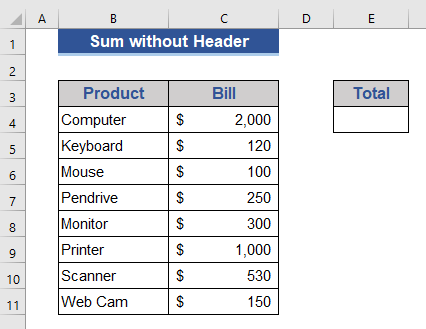
=SUM(C4:C1048576)
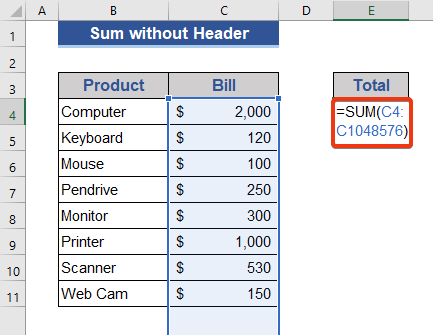
- Rezultat dobite tako, da pritisnete VSTOP ključ.
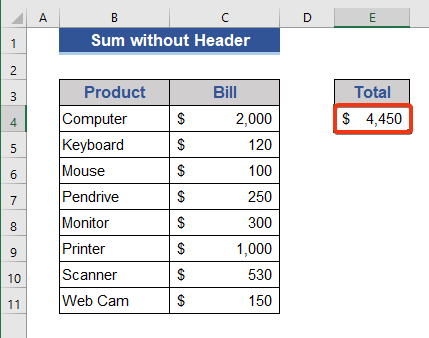
Zdaj dobite vsoto celotnega stolpca brez glave.
Preberite več: Kako sešteti vrstice v Excelu (9 enostavnih metod)
Podobna branja
- Kako v Excelu sešteti samo pozitivna števila (4 preprosti načini)
- Izračunajte kumulativno vsoto v Excelu (9 metod)
- Kako izračunati vsoto kvadratov v Excelu (6 hitrih trikov)
- Vsota med dvema številkama Formula v Excelu
5. Uporabite funkcijo Excel AutoSum
Excelova samodejna vsota je zanimiva funkcija. Za to ni treba uporabiti nobene formule. Uporabimo lahko tudi bližnjica izkoristiti AutoSum . Za to sledite spodnjim korakom.
Koraki:
- Izberite vse celice Stolpec C.
- Nato izberite AutoSum iz skupine Formule zavihek.
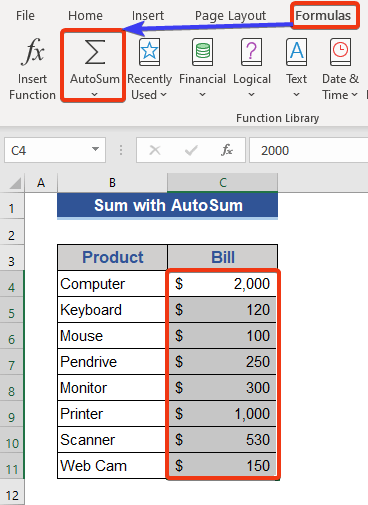
- Zdaj si oglejte nabor podatkov.
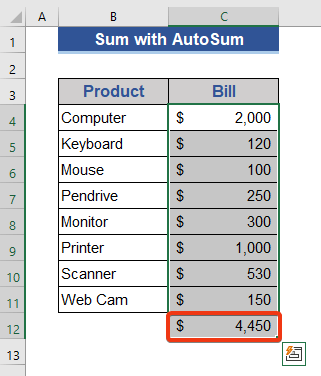
Tukaj lahko vidimo, da je vsota prikazana v sosednji celici.
Uporabimo drugo tipkovnico bližnjica za AutoSum . Alt+ = in AutoSum velja.
Preberite več: Kako sešteti po skupinah v Excelu (4 metode)
6. Poiščite vsoto stolpca v vrstici stanja programa Excel
To je najpreprostejši način, kako dobiti vsoto stolpca do konca. Oglejte si spodnje korake.
Koraki:
- Zdaj izberite Celice C4 na . C11 nabora podatkov.
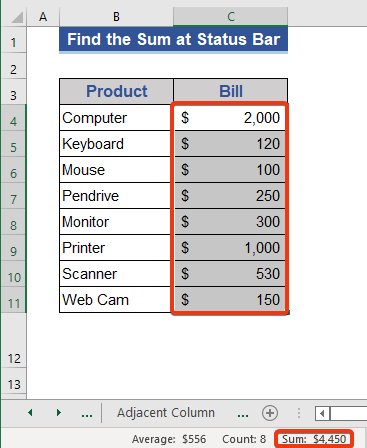
Zdaj si oglejte spodnji del lista. Tu dobimo vsoto. Ta vrednost vsote je za izbrane celice . Vendar želimo dobiti vsoto za konec Stolpec C .
- Zdaj pritisnite tipko SHIFT+CTRL+ puščica navzdol To izbere celice od začetne točke do zadnje celice stolpca.
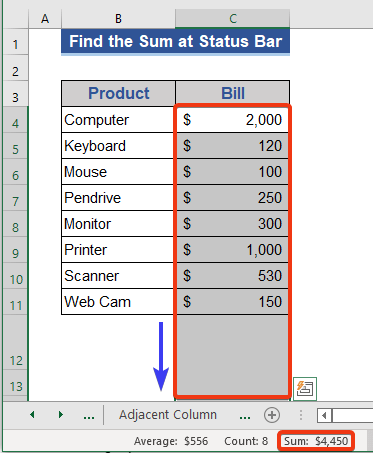
V spodnjem delu lista dobimo vsoto za celoten stolpec.
Preberite več: [Fixed!] Excelova formula SUM ne deluje in vrača 0 (3 rešitve)
7. Uporaba funkcije Excel SUBTOTAL
Uporabili bomo PODSKUPAJ za pridobitev vsote stolpca. PODSKUPAJ lahko izvede veliko operacij. Vendar bomo izbrali možnost 9 , ki izvede operacijo vsote.
Funkcija SUBTOTAL vrne vmesni seštevek v seznamu ali zbirki podatkov.
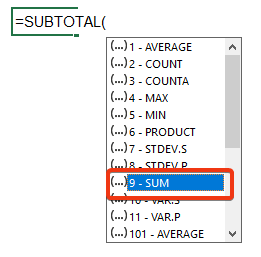
Koraki:
- Postavite formulo na podlagi PODSKUPAJ funkcijo na Celica E4 .
=SUBTOTAL(9,C:C) 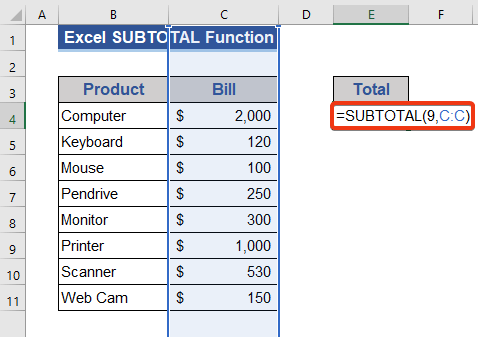
Spletna stran 1. argument formule je 9 , ki označuje funkcijo vsote.
- Nato pritisnite VSTOP za pridobitev rezultata.
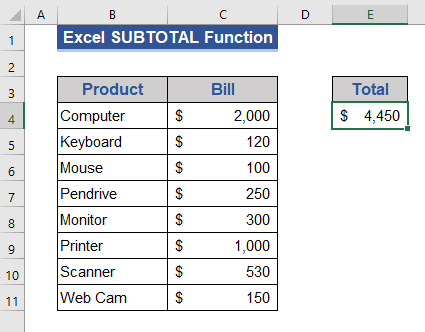
Preberite več: Vsota celic v Excelu: neprekinjeno, naključno, z merili itd.
8. Uporabite funkcijo tabele
Spletna stran Tabela je neverjetna funkcija programa Excel. Vsoto stolpca lahko dobimo z uporabo tega Tabela funkcija. Poleg vsote ponuja tudi druge funkcije.
Koraki:
- Najprej oblikujte tabelo. Izberite celice Stolpec C .
- Nato pritisnite CTRL+T .
- Spletna stran Ustvari tabelo Prikaže se okno.
- Označite Moja tabela ima glave možnost.
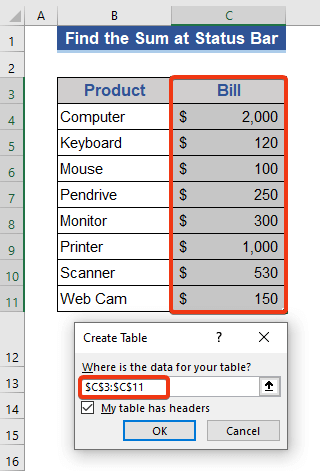
Miza je že oblikovana.
- Zdaj pojdite v Oblikovanje mize zavihek.
- Izberite Skupaj vrstica možnost iz Možnosti sloga mize skupina.
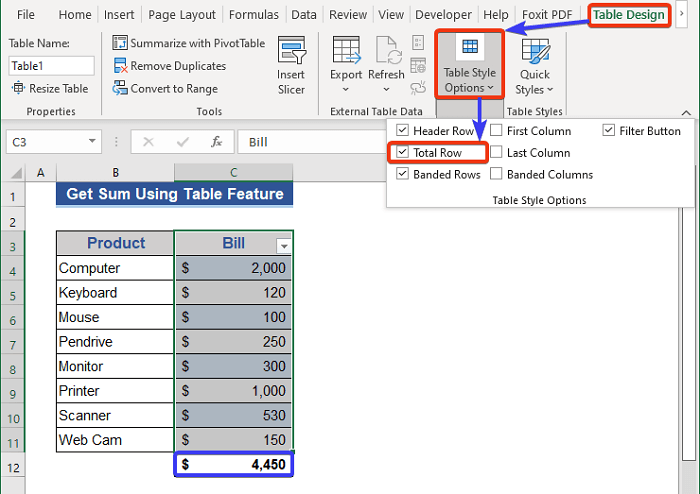
Dobimo vsoto v sosednji celici našega izbora.
- Vemo, da so na voljo tudi druge možnosti z Tabela funkcija. Torej, razširite Celica C12 .
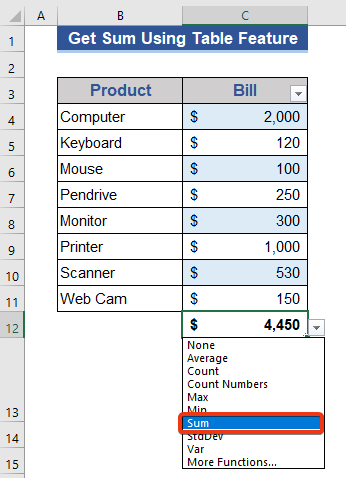
Zdaj lahko vidimo druge možnosti.
Preberite več: Kako sešteti več vrstic v Excelu (4 hitri načini)
Zaključek
V tem članku smo opisali, kako dobiti vsoto do konca stolpca v Excelu. Upam, da bo to zadovoljilo vaše potrebe. Oglejte si našo spletno stran ExcelWIKI in podajte svoje predloge v polju za komentarje.

